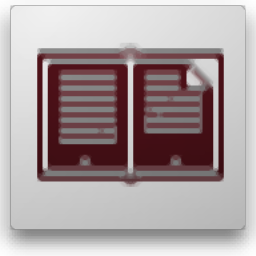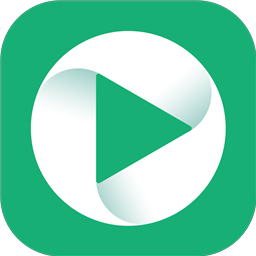天赐云助教
v1.3.1 官方版大小:219 MB 更新:2021/02/08
类别:电子教室系统:WinXP, Win7, Win8, Win10, WinAll
分类分类

大小:219 MB 更新:2021/02/08
类别:电子教室系统:WinXP, Win7, Win8, Win10, WinAll
天赐云助教提供教学辅助功能,可以通过这款软件帮助老师发送答题资源到电脑,让学生在电脑上答题,适合上课使用,官方已经提供手机和电脑版本,老师需要在手机上编辑题目,将题目投屏到电脑端学生才能答题,老师可以在软件上创建课堂互动答题内容,可以自己编辑题目、可以添加试题图像、可以添加ABCD选项,编辑完毕直接发送到电脑端显示,学生直接在电脑上开始答题,也可以扫描二维码在手机答题,软件自动对答题结果判断,立即统计学生答题准确率,了解本次答题是否正确,软件操作很方便,适合使用授课使用!

1、互动教学,跨屏传送
实现教学过程中,电脑与一体机的互动教学,电脑与一体机快速连接,传文件、传视频、传图片,传屏高效便捷。
使资源在手机与一体机之间的传送更加灵活高效,资源分享更加便利;
2、平台打通,资源共享,
资源打通,共享我的资源、校本资源、平台资源。
使资源触手可及,云端存储,各终端共享;
3、移动白板功能
移动白板,实现无论在校、在家,还是在途中,随时随地想讲就讲,高效讲解无限制;
4、支持3种方式的微课录制
通过教学数字化,节约教师施教时间,实现学生的泛在化学习,同时助力教师积累数字化教学资产。
1、天赐云助教服务端提供作业发布功能,可以在软件上直接发布作业
2、支持课堂测试发布功能,在电脑上课可以随时发布测试题目
3、支持互动答题,立即发送简单的选择题,适合课堂互动使用
4、软件操作简单,直接安装就可以在电脑和手机建立连接
5、使用手机天赐云助教扫描二维码就可以完成设备连接,可以在软件显示已经连接的设备
6、一键投屏,编辑的题目直接投屏到电脑端显示
7、简单的评分功能,答题结束自动评分,了解自己答题是否正确
8、简单的二维码答题功能,电脑端显示二维码,方便学生扫描答题
9、软件操作过程简单,为老师和学生提供简单的课堂互动答题方案
10、大部分功能都在手机上显示,结合电脑就可以在不同终端设备答题
1、打开tcyzj1.3.1.exe软件直接安装,点击下一步
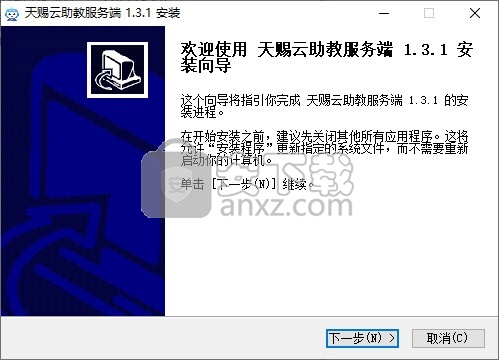
2、提示软件的安装地址C:\SkyworthTeacherAssistant
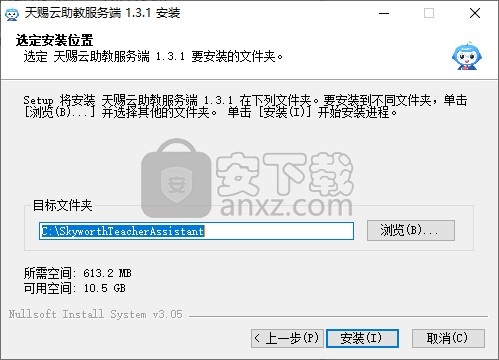
3、提示软件的安装进度条,等待主程序安装结束
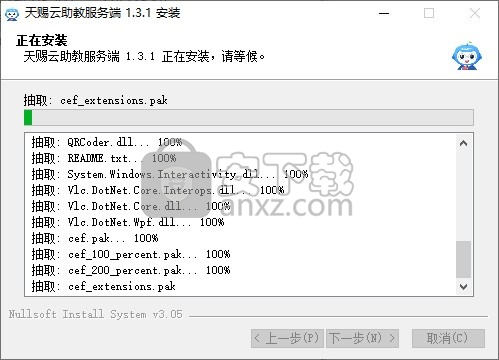
4、软件成功安装到电脑,点击完成
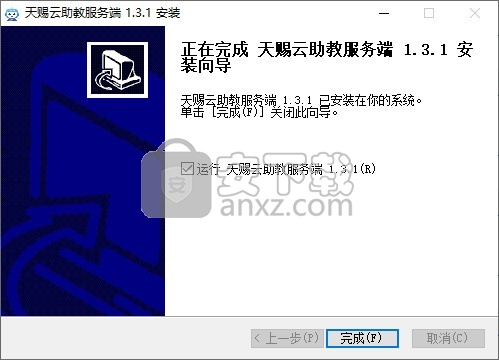
1、启动天赐云助教提示连接,使用手机扫描二维码连接

2、可以直接在天赐云助教手机端编辑题目,点击创建测验按钮就可以进入题目设计界面
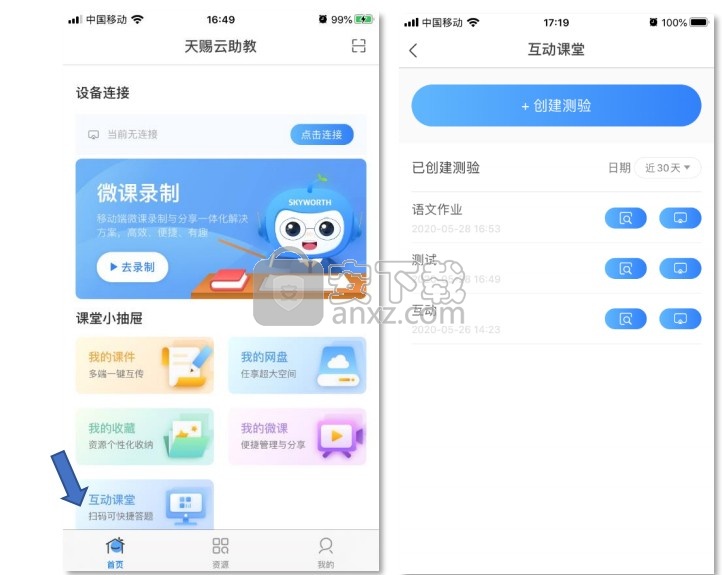
3、这里是编辑界面,老师在软件上编辑题目内容,设置第一题、第二题、设置答案选项
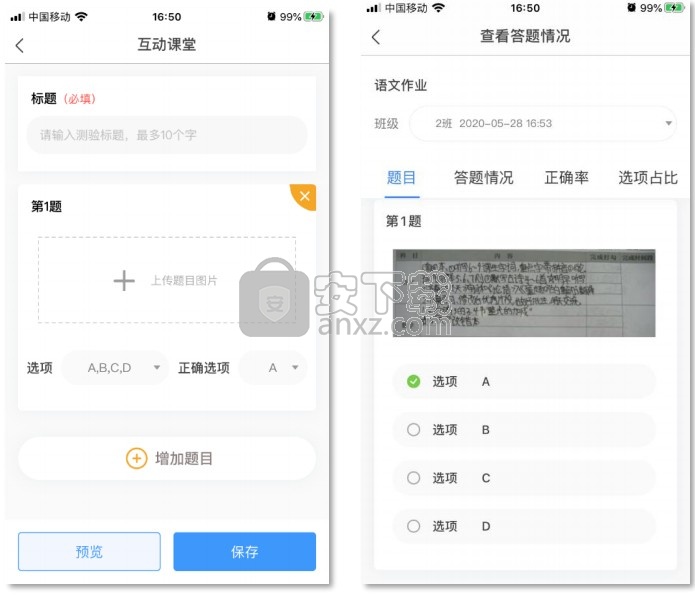
4、题目创建完毕就点击右侧的按钮将其投放到电脑端,学生在电脑端就可以答题
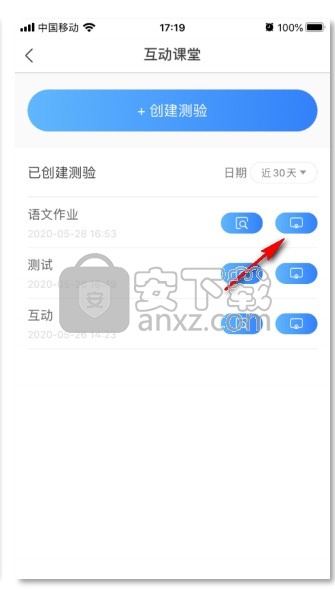
5、互动课堂答题界面如图所示,显示一个答题二维码,学生可以使用微信扫描进入答题界面
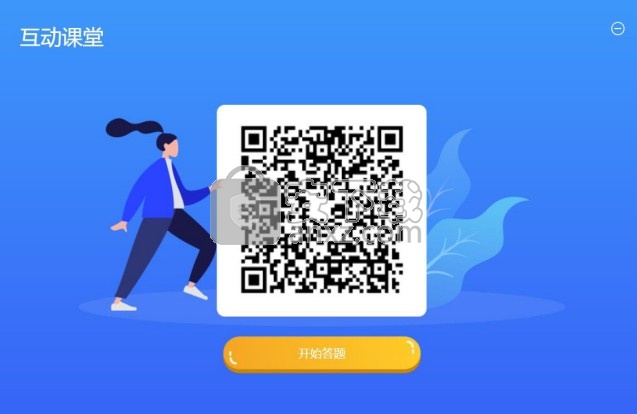
6、显示答题倒计时,学生需要按照规定的时间答题
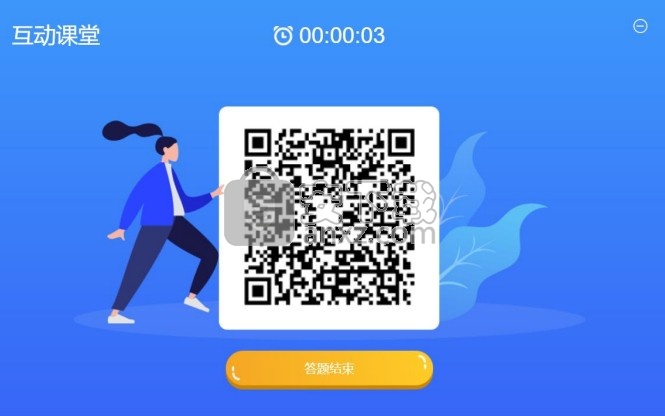
7、学生在手机端就可以答题,直接显示题目内容,选择一个正确的答案提交
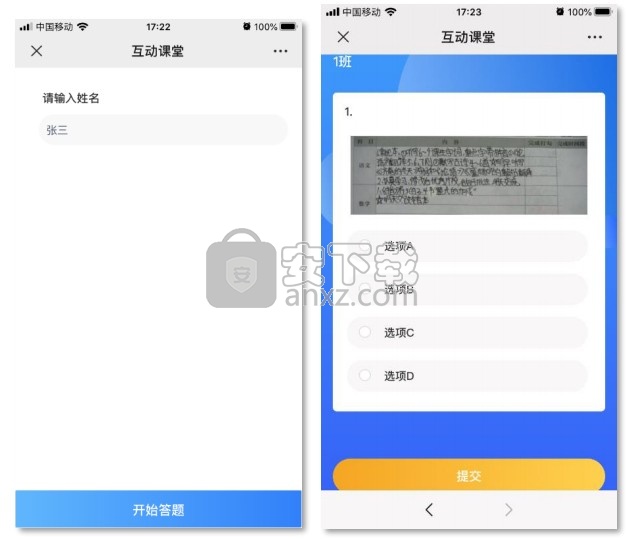
8、PC 端点击答题结束,即可查看题目答题情况分析、答题正确率、选项占比。
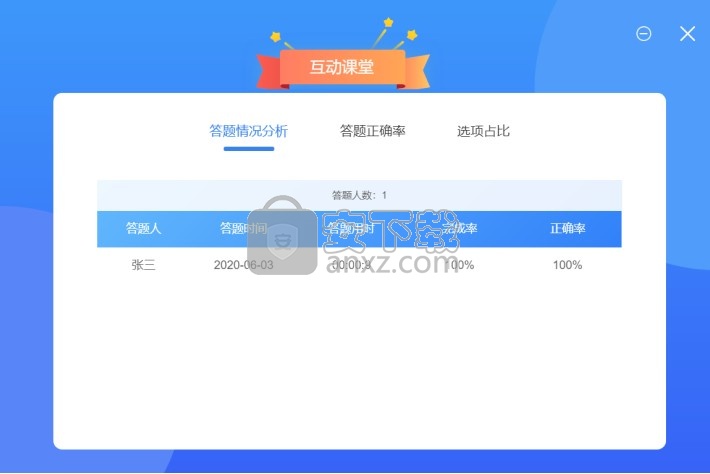
9、答题准确率分析,显示每个题目的正确率,查看自己是否答题正确
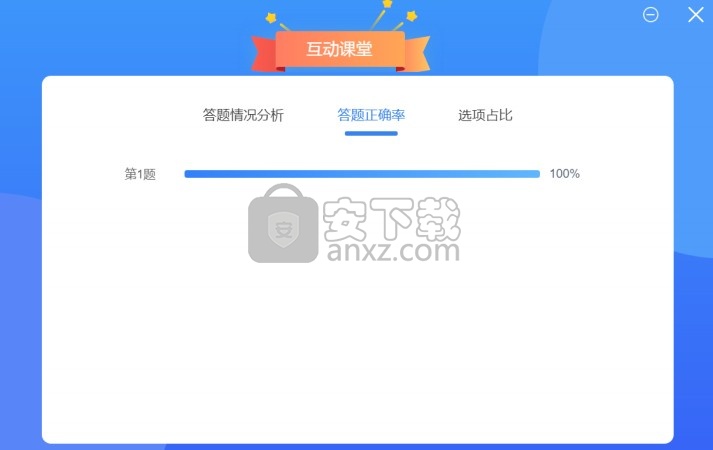
10、选项占比,查看老师出题的选项占比,查看哪一个选项最多
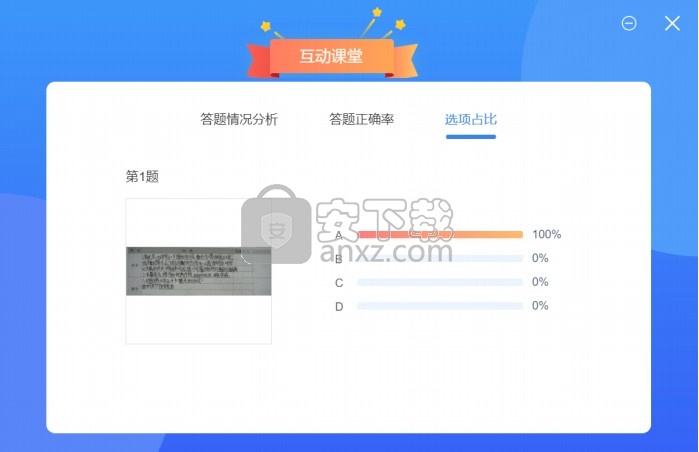
希沃白板 电子教室168.48 MB5.2.4.8527
详情ClassIn在线教室 电子教室327.14 MB5.3.0.166
详情直播云学生端 电子教室213.38 MB4.2.6.21587
详情猿辅导客户端 电子教室142.49 MB6.107.0
详情classln在线教室 电子教室233.07 MB5.0.6.56
详情鸿U 电子教室118.16 MB2.0.2.20221208
详情学浪学生版 电子教室95.7 MB1.7.9
详情路由器模拟软件 RouteSim 3.31 电子教室0.97 MB
详情公务员考试宝典2010版(申论) 5.2 电子教室8.00 MB
详情人教版PEP点读软件 注册版 电子教室1.00 MB
详情新易代考试软件 电子教室3.00 MB
详情腾讯课堂视频下载工具 v3.4 中文版 电子教室30.00 MB
详情腾讯精品课下载助手 电子教室0.21 MB
详情职考宝典Windows7 电子教室100.00 MB
详情极域电子教室V4 2010专业版 255用户 电子教室238.00 MB
详情学习方法大全 电子教室7.00 MB
详情电子教鞭 PointerFocus 1.6 汉化 电子教室0.07 MB
详情EarMaster 7(练耳大师) 电子教室126.76 MBv7.1 中文
详情班主任好助手 v6.0 电子教室9.00 MB
详情凌波多媒体网络教室 6940 电子教室10.00 MB
详情无限宝互动平台 电子教室35.0 MBv12.0.2018.1008 官方版
详情极域电子教室V4 2010专业版 255用户 电子教室238.00 MB
详情电子教鞭 Pointofix v1.8.0 中文绿色便携版 电子教室0.39 MB
详情猿辅导客户端 电子教室142.49 MB6.107.0
详情Adobe Digital Editions 电子教室8.07 MBv4.5.1 绿色
详情ClassIn在线教室 电子教室327.14 MB5.3.0.166
详情人教版PEP点读软件 注册版 电子教室1.00 MB
详情classln在线教室 电子教室233.07 MB5.0.6.56
详情创维白板软件(SkyworthBoard) 电子教室344 MBv6.1.3.3 官方版
详情EarMaster 7(练耳大师) 电子教室126.76 MBv7.1 中文
详情大黄蜂云课堂播放器 电子教室64.60 MBv4.0.7 官方PC版
详情凌波多媒体网络教室 6940 电子教室10.00 MB
详情希沃白板 电子教室168.48 MB5.2.4.8527
详情全国安全教育平台 安全作业一键完成程序 电子教室0.86 MB
详情腾讯课堂视频下载工具 v3.4 中文版 电子教室30.00 MB
详情腾讯精品课下载助手 电子教室0.21 MB
详情轻轻课堂老师端 电子教室96.40 MBv3.6.5.1 官方版
详情秋风试题大师 V1.2.7 电子教室3.00 MB
详情教师常用软件工具箱 V2.0 简体中文绿色版 电子教室21.00 MB
详情小学生数学、语文作业生成器 电子教室2.00 MB
详情ClassIn在线教室 电子教室327.14 MB5.3.0.166
详情学浪学生版 电子教室95.7 MB1.7.9
详情鸿U 电子教室118.16 MB2.0.2.20221208
详情希沃白板 电子教室168.48 MB5.2.4.8527
详情网易云课堂课程下载器 v2.2 电子教室2.00 MB
详情新易代考试软件 电子教室3.00 MB
详情e-Pointer 电脑黑板 电子教室0.02 MB
详情2016考试宝典英语类ABC 注册版 电子教室2.00 MB
详情Sniffer中文使用教程 电子教室1.27 MB
详情职称资格考试神器 题百分 v5.5 特别版 电子教室2.00 MB
详情